假如您已经加入了亚马逊品牌注册计划,接下来,这7个步骤教你创建你的亚马逊店面。
1. 建立您的Amazon Storefront
首先,您需要登录您的Amazon Seller Central帐户,才能在首页顶部主导航栏中的“商店”标签下访问您的亚马逊商店。

2. 提供以下信息:
品牌显示名称:您选择的品牌名称将出现在您的店面中,因此您的客户将能够识别您。
品牌徽标:徽标图片的宽度和高度至少应为400 px。
产品网格样式:您可以选择产品在标准商店或高大商店中的显示方式。
3. 为主页选择一个模板
在下一步中,您必须为商店添加页面元描述,还可以为主页选择一个预先创建的模板,以自定义您的Amazon Store。您可以选择以下选项之一:
选框
产品重点
产品网格
空白的
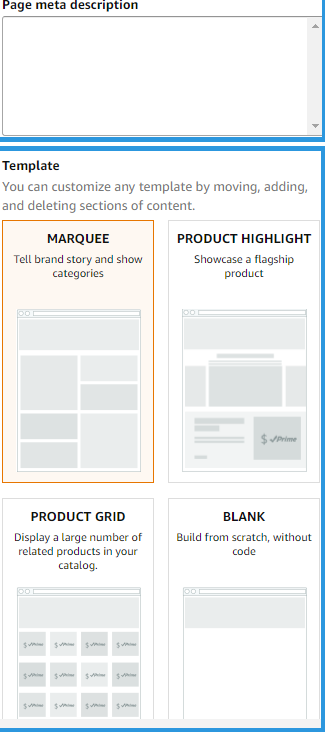
您可以预览此设计为您提供的选项。当您决定要使用哪个模板时,请点击“创建页面”。
4. 设计您的亚马逊店面
您可以在Amazon Store中创建多个页面以激活主页上的导航功能。这使购物者可以轻松地在目录中浏览并查看品牌提供的产品。
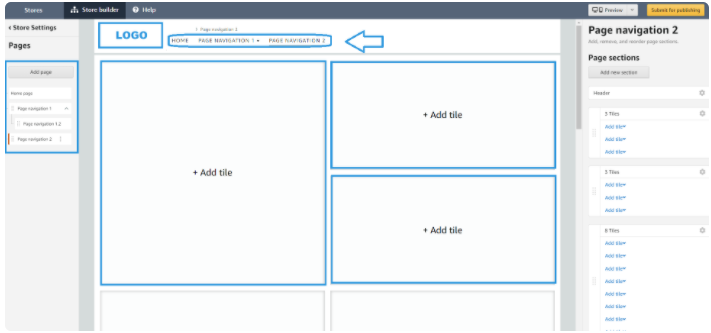
您可以在导航栏中创建不同的页面,也可以在每个页面中创建一个下拉菜单,如上例所示。
使用此工具,您可以在品牌商店中添加任意数量的图块。加上自动显示您最畅销产品的畅销书滑块(如下图所示)和根据先前买家搜索自动填充的推荐产品滑块。
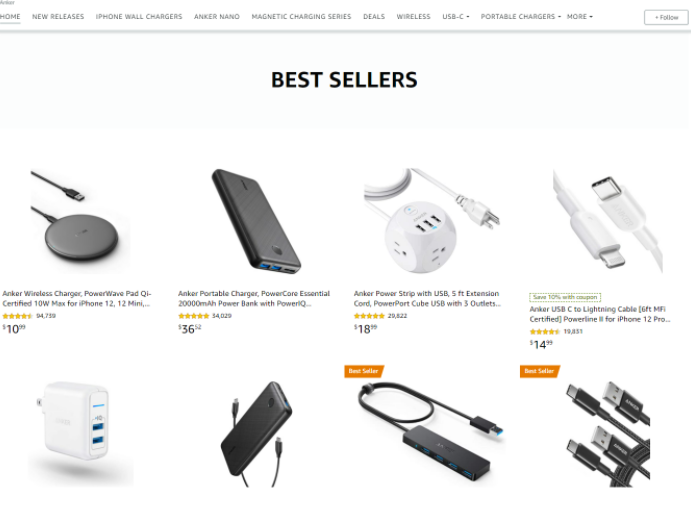
此外,您可以使用产品,文本,视频或图像来自定义这些磁贴。单击“ +添加图块”后,您可以选择所需的图块类型。
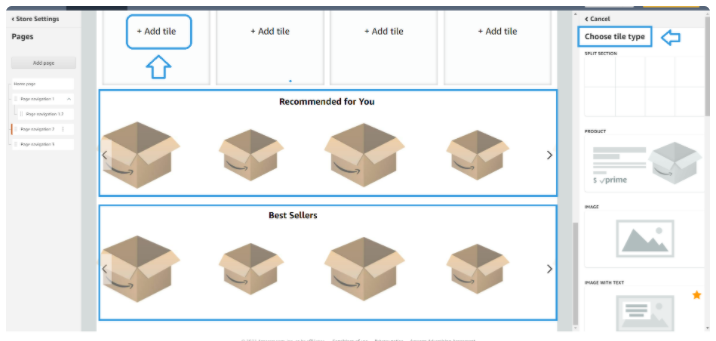
5. 添加您的产品
通过添加产品清单来完善您的Amazon Store。单击磁贴时选择标签“产品”,然后按关键字或ASIN搜索产品。
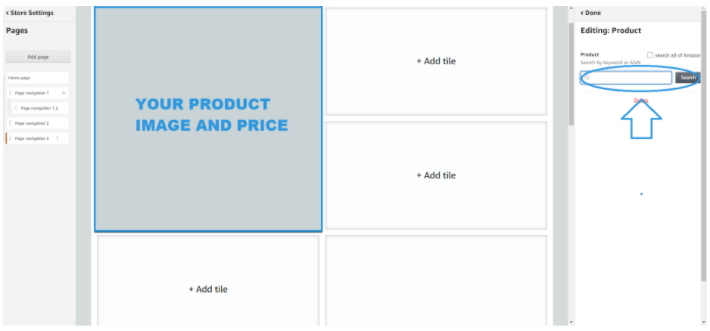
选择要列出的产品后,它们就会显示在图块插槽中。磁贴将显示您的产品图片和价格。
6. 将页面添加到您的Amazon Storefront
如前所述,您可以将页面添加到主页中。如果要在Amazon Store中包括页面,则首先需要导航至Store builder的主菜单,然后从左侧菜单中单击“添加页面”。
尽管您可以拥有无页面存储,并且仅保留具有所需产品和功能的主页。
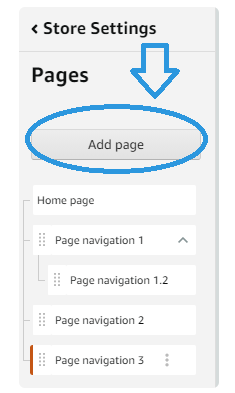
7. 发布您的Amazon Storefront
现在,您已经完成创建Amazon Store的时间了,现在就可以发布它了。从导航栏中选择“提交发布”。
您的Amazon Storefront必须在发布之前(通常在72小时内)通过手动批准流程。
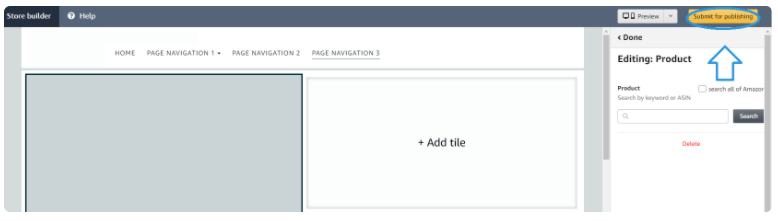
原创:跨境知道 晓阳